Ci, którzy poszukują efektywnego i prostego narzędzia do synchronizacji plików w systemie Linux, powinni rozważyć użycie Unison. Jest to przydatna aplikacja, która umożliwia przesyłanie danych zarówno przez Internet, jak i w sieci lokalnej.
Ważne: przed rozpoczęciem pracy z Unison należy skonfigurować serwer SSH na wszystkich komputerach z systemem Linux, które będą synchronizować pliki. Zachęcamy do zapoznania się z naszym przewodnikiem, aby dowiedzieć się, jak to zrobić!
Instalacja Unison
Unison oferuje zarówno interfejs terminalowy, jak i graficzny. W tym przewodniku przedstawimy obie te wersje oraz ich funkcjonalność. Przed rozpoczęciem korzystania z Unison, konieczna jest jego instalacja na komputerze z systemem Linux. Otwórz terminal i wykonaj poniższe polecenia w zależności od dystrybucji.
Ubuntu
Użytkownicy Ubuntu mogą łatwo zainstalować Unison oraz Unison-GTK bezpośrednio z oficjalnych repozytoriów. W terminalu użyj menedżera pakietów Apt, aby zainstalować oba programy.
sudo apt install unison unison-gtk -y
Debian
Unison jest dostępny w oficjalnych repozytoriach Debiana, co umożliwia łatwą instalację za pomocą Apt-get.
sudo apt install unison unison-gtk -y
Warto jednak zauważyć, że wersje Unison dostępne w Debianie mogą być nieaktualne. Jeśli potrzebujesz nowszej edycji, skorzystaj z naszego przewodnika, aby dowiedzieć się, jak skonfigurować Backports w Debianie.
Arch Linux
Unison jest dostępny w oficjalnych repozytoriach Arch Linux. Warto pamiętać, że wersja graficzna nie zostanie zainstalowana domyślnie. Podczas instalacji za pomocą Pacmana wybierz opcję GTK2, aby dodać interfejs graficzny.
sudo pacman -S unison
Alternatywnie, Unison można zainstalować z Arch Linux AUR. Możesz skorzystać z ulubionego pomocnika AUR lub pobrać i skompilować pakiet ręcznie.
Fedora
W systemie Fedora zarówno Unison, jak i Unison GTK są dostępne w oficjalnych repozytoriach. Aby je zainstalować, otwórz terminal i wprowadź poniższe polecenia.
sudo dnf install -y unison unison-gtk
OpenSUSE
Użytkownicy OpenSUSE znajdą Unison oraz Unison GTK w jednym pakiecie. Aby go zainstalować, uruchom terminal i użyj menedżera pakietów Zypper.
sudo zypper install unison
Ogólny Linux
Unison jest dostępny dla wszystkich użytkowników Linuksa dzięki ogólnemu pakietowi binarnemu. Użytkownicy mogą pobrać i zainstalować Unison GTK lub wersję terminalową. Oto instrukcje dotyczące pobierania i instalacji.
Instrukcje dla Unison GTK
Otwórz terminal i przejdź do folderu Pobrane. Następnie skorzystaj z narzędzia wget, aby pobrać najnowszy pakiet.
cd ~/Downloads
wget https://unison-binaries.inria.fr/files/unison-2.32.52_x86_64.zip
Jeśli potrzebujesz wersji 32-bitowej Unison, użyj poniższego polecenia:
wget https://unison-binaries.inria.fr/files/unison-2.32.12.linux.32bit.zip
Po pobraniu Unison możesz rozpocząć instalację. Użyj programu do rozpakowywania, aby wyodrębnić pliki z archiwum ZIP, a następnie zaktualizuj uprawnienia do pliku.
sudo chmod +x unison-2.32.52_x86_64
Aby uruchomić program, wpisz:
./unison-2.32.52_x86_64
Instrukcje dla Unison w terminalu
Instalacja wersji tekstowej Unison jest bardzo podobna do instalacji wersji GTK. Aby to zrobić, przejdź do folderu Pobrane, a następnie pobierz pakiet za pomocą wget.
cd ~/Downloads
wget https://unison-binaries.inria.fr/files/2011.01.28-Esup-unison-2.40.61-linux-x86_64-text-static.tar.gz
Alternatywnie, dla wersji 32-bitowej:
wget https://unison-binaries.inria.fr/files/2011.01.28-Esup-unison-2.40.61-linux-i386-text-static.tar.gz
tar xzvf 2011.01.28-Esup-unison-2.40.61-linux-*-text-static.tar.gz
Zaktualizuj uprawnienia plików Unison używając polecenia chmod.
sudo chmod +x unison-2.40.61-linux-*-text-static
Uruchom program za pomocą:
./unison-2.40.61-linux-*-text-static
Synchronizacja folderów za pomocą Unison w terminalu
Unison sprawdza się doskonale w terminalu dzięki prostemu interfejsowi wiersza poleceń. Podczas synchronizacji plików za pomocą terminala najlepiej jest korzystać z SSH, ponieważ większość komputerów z systemem Linux ma go już skonfigurowanego.
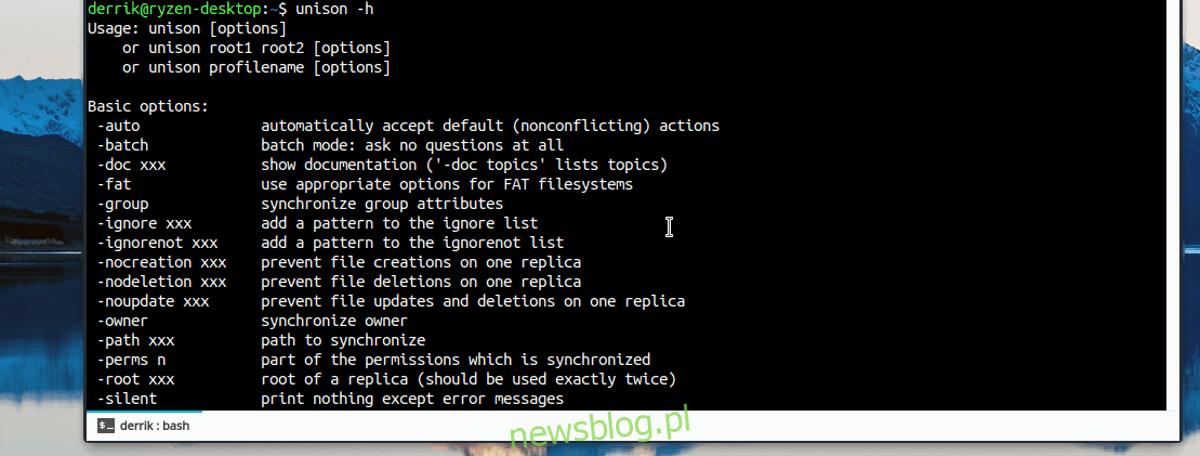
Aby zsynchronizować zawartość katalogu w Unison, otwórz terminal i wprowadź poniższe polecenie, dostosowując je do swoich potrzeb.
unison /location/of/folder/to/sync ssh://ip.address.of.remote.computer//location/of/folder/to/sync/
Synchronizacja folderów za pomocą Unison GTK
Aby zsynchronizować pliki w Unison GTK, musisz najpierw utworzyć nowy profil. Uruchom aplikację i kliknij opcję utworzenia nowego profilu, lub poszukaj przycisku „+ Dodaj” w oknie wyboru profilu.
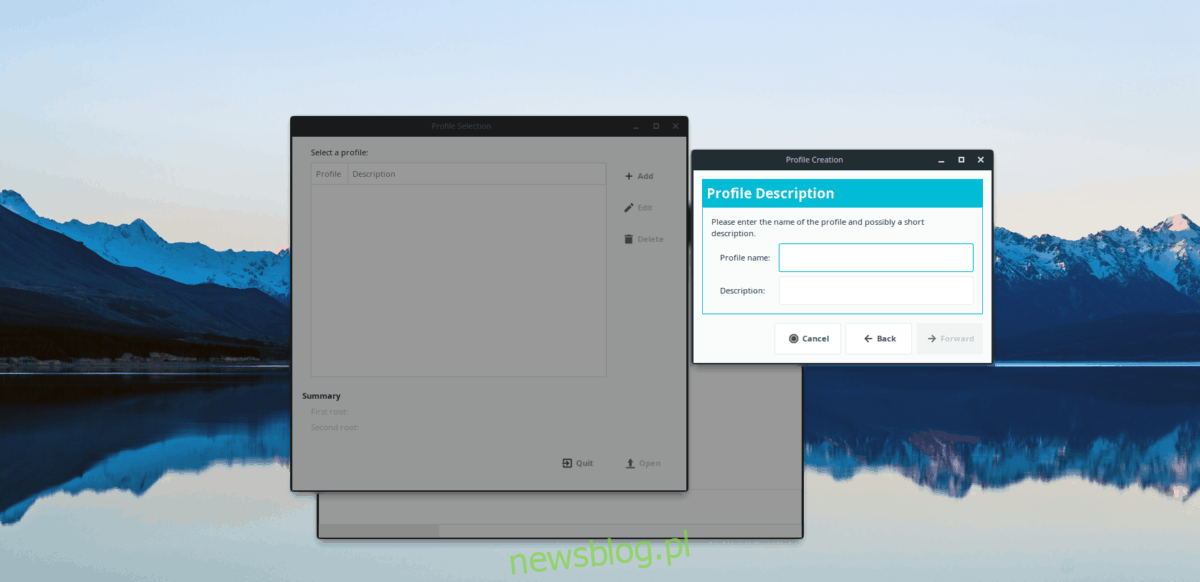
W oknie wyboru profilu wprowadź nazwę profilu oraz wybierz metodę transferu, którą chcesz zastosować. W tym przewodniku skonfigurujemy połączenie przez SSH, ponieważ jest to najbezpieczniejsza metoda dla użytkowników Linuksa.
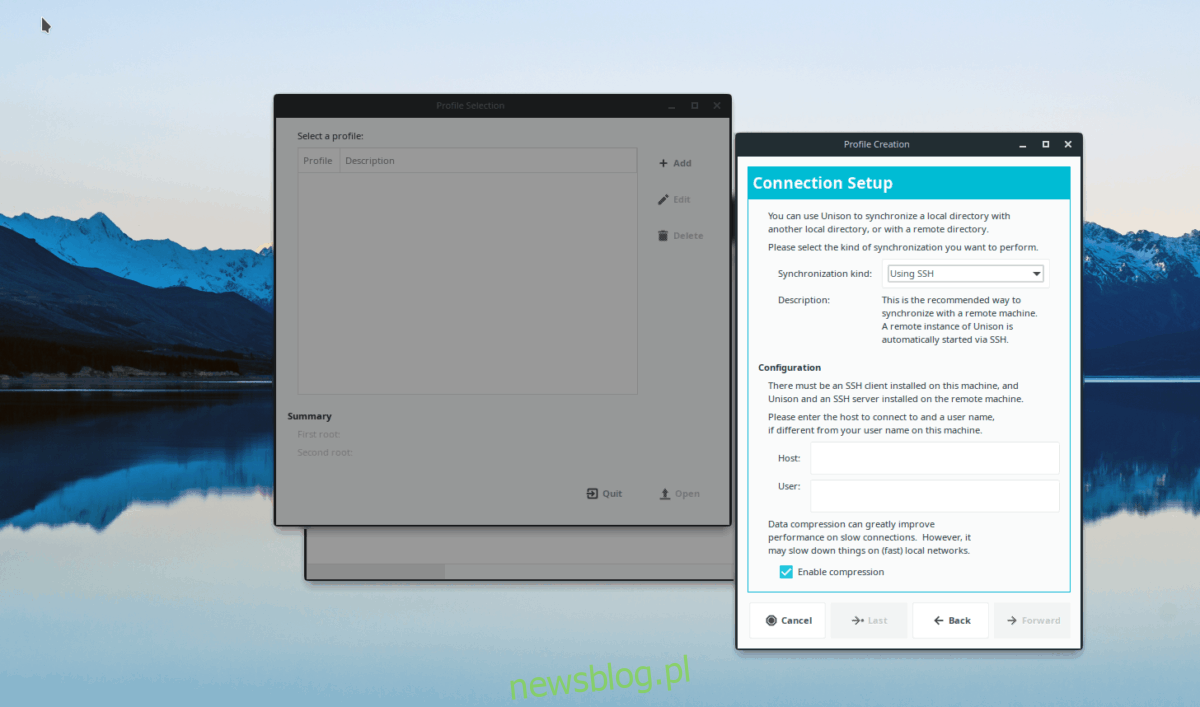
Wybór opcji „SSH” w menu rozwijanym spowoduje wyświetlenie ustawień połączenia SSH. Wypełnij wymagane pola, aby skonfigurować połączenie z zdalnym komputerem z systemem Linux lub serwerem, a następnie kliknij „Dalej”, aby przejść do kolejnego kroku.
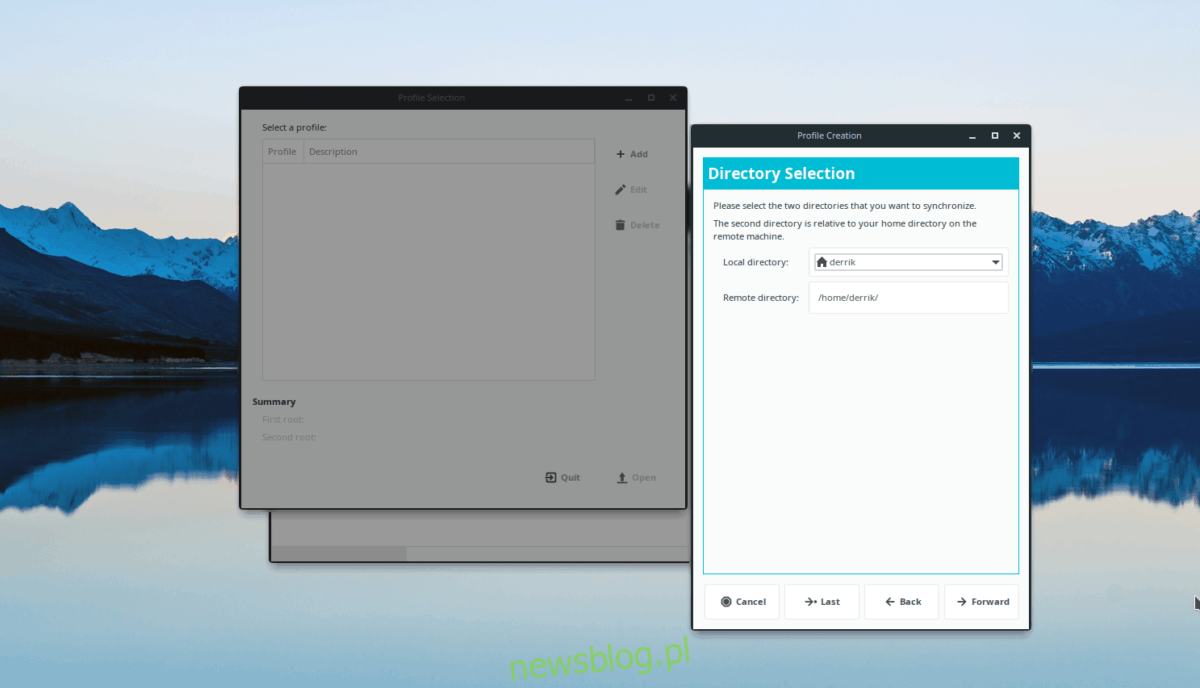
Na ostatniej stronie konfiguracji Unison GTK musisz ustawić lokalny i zdalny katalog. Po skonfigurowaniu folderów kliknij „Dalej”, a następnie „Zastosuj”, aby rozpocząć synchronizację w aplikacji Unison.
newsblog.pl
Maciej – redaktor, pasjonat technologii i samozwańczy pogromca błędów w systemie Windows. Zna Linuxa lepiej niż własną lodówkę, a kawa to jego główne źródło zasilania. Pisze, testuje, naprawia – i czasem nawet wyłącza i włącza ponownie. W wolnych chwilach udaje, że odpoczywa, ale i tak kończy z laptopem na kolanach.